UModel Plug-in für Visual Studio
UModel 2025 kann in die Microsoft Visual Studio-Versionen 2012/2013/2015/2017/2019/2022 integriert werden. Auf diese Art steht Ihnen das Beste aus beiden Welten zur Verfügung: die Modellierungsfunktionen von UModel und die Entwicklungsumgebung von Visual Studio.
Einer der wichtigsten Vorteile bei der Verwendung von UModel als Visual Studio Plug-in ist die automatische Synchronisierung zwischen dem C#- oder VB.NET-Code und dem UML-Modell. Wenn Sie daher an Ihrem Code in Visual Studio Änderungen vornehmen, werden diese automatisch im Modell übernommen. Wenn Sie umgekehrt Änderungen am Modell vornehmen (z.B. durch Bearbeitung von Klassendiagrammen), werden diese auch im Code übernommen. Bei Bedarf können sie die automatische Synchronisierung auch deaktivieren und Code und Modell (bidirektional) manuell miteinander synchronisieren.
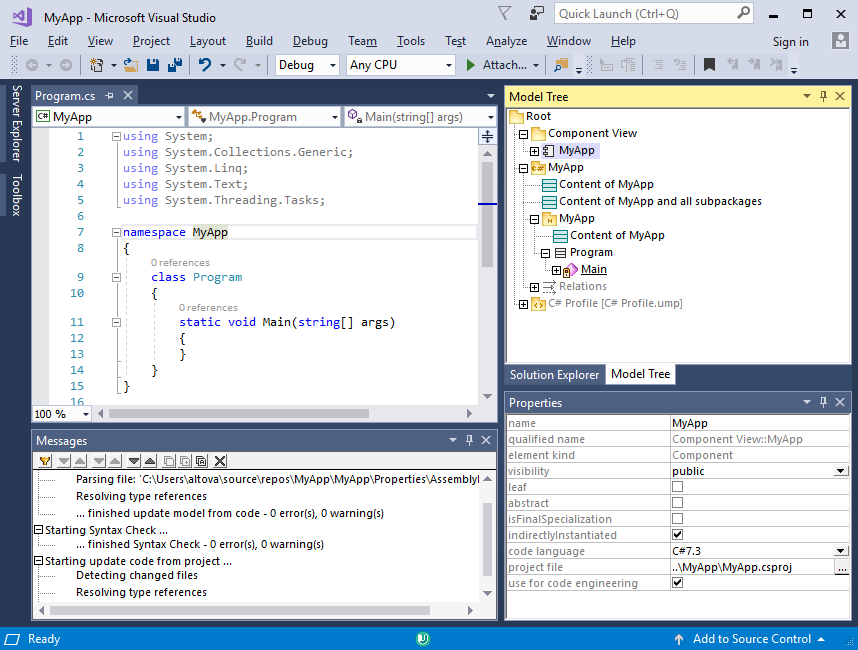
Visual Studio 2017-Beispielprojekt mit UModel Plug-in-Unterstützung
Das UModel Plug-in für Visual Studio weist im Vergleich zur Standalone Edition von UModel folgende Unterschiede auf:
•Automatische, bidirektionale Synchronisierung zwischen UModel-Modell und Projektcode (siehe Synchronisieren von Modell und Code).
•In Visual Studio 2019 können die Funktionalitäten von UModel über das Menü "Extensions" aufgerufen werden. In älteren Versionen von Visual Studio stehen die UModel-Funktionalitäten in den folgenden Menüs zur Verfügung:
Datei | Enthält Menübefehle aus UModel und Visual Studio. |
Bearbeiten | Enthält Menübefehle aus UModel und Visual Studio. |
Ansicht | Die UModel-spezifischen Befehle sind unter Ansicht | UModel gruppiert. |
Projekt | Die UModel-spezifischen Befehle sind unter Projekt | UModel gruppiert. |
Layout | Identisch mit der Standalone Edition von UModel. |
Extras | Enthält Menübefehle aus UModel und Visual Studio. Die UModel-Optionen stehen unter Extras | UModel-Optionen zur Verfügung. |
Hilfe | Die UModel-Hilfe steht unter Hilfe | UModel-Hilfe zur Verfügung. |
•Wenn sich der Cursor im Visual Studio Code-Editor befindet, stehen die folgenden neuen Kontextmenüelemente (dort, wo diese Befehle angewendet werden können) zur Verfügung:
oSpringe zu UML-Modell
oReverse Engineering-Vorgang an aktueller Datei ausführen
oSequenzdiagramm generieren...
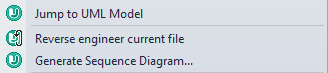
Wenn sich der Cursor allerdings in einem Element im Fenster "Modell-Struktur" befindet, steht das Kontextmenü Springe zu Code (dort, wo dieser Befehl angewendet werden kann) zur Verfügung.
•Bei Ausführung von UModel als Visual Studio Plug-in stehen Ihnen die Versionskontrollfunktionen von Visual Studio zur Verfügung. Die Versionskontrollbefehle aus der Standalone Edition von UModel, die über die Microsoft Source Control Plug-in API unterstützt werden, stehen nicht zur Verfügung.
•Die mit den Befehlen UModel | Quellverzeichnis importieren und UModel | Quellprojekt importieren aufgerufenen Dialogfelder bieten in der Auswahlliste "Sprache" keine Möglichkeit zur Auswahl von "C#" und "Visual Basic". Der Import vorhandener Projekte erfolgt mit Hilfe der Visual Studio-Befehle (z.B. in Versionen vor Version 2019 Datei | Hinzufügen | Vorhandenes Projekt).
•Der Skript-Editor (Extras | Skript-Editor) und die Menüoption Extras | Symbolleisten und Fenster wiederherstellen stehen nicht zur Verfügung.